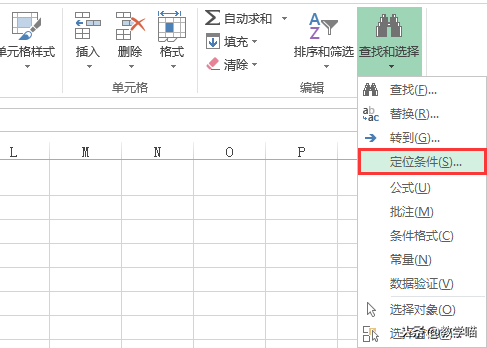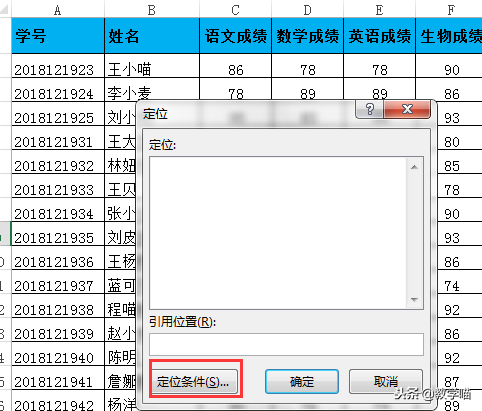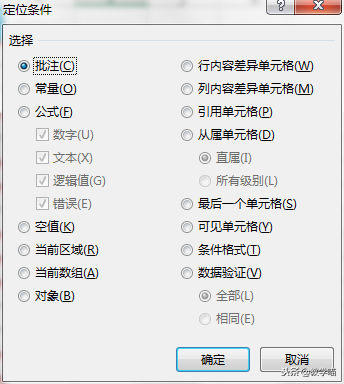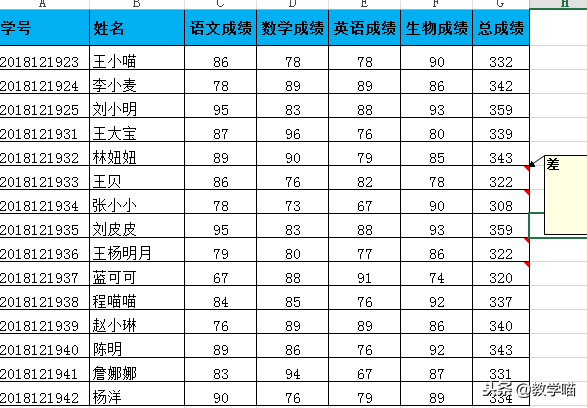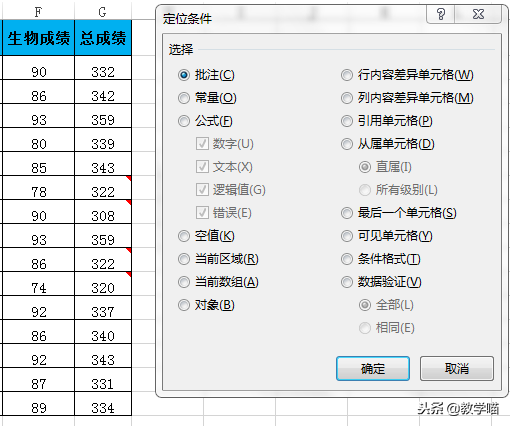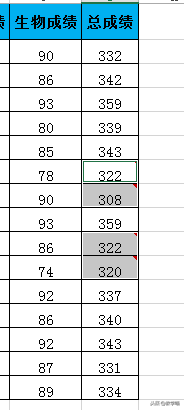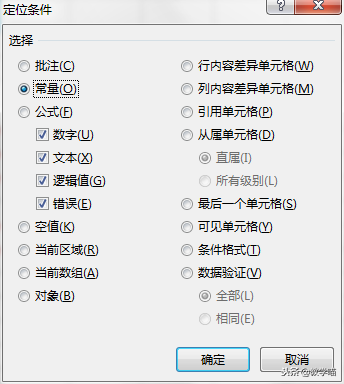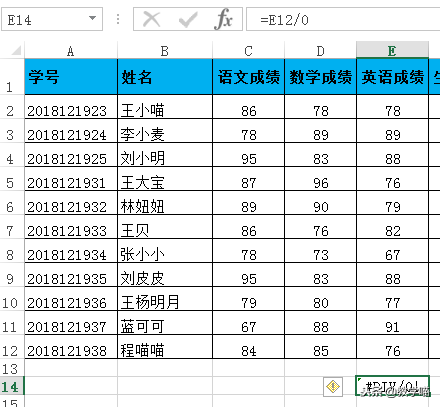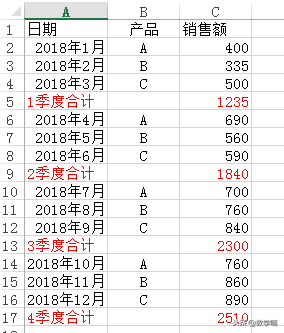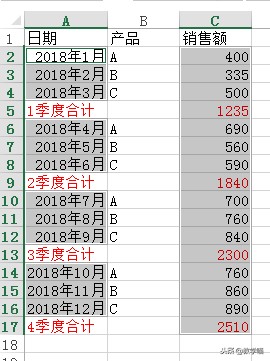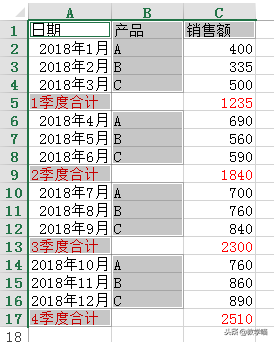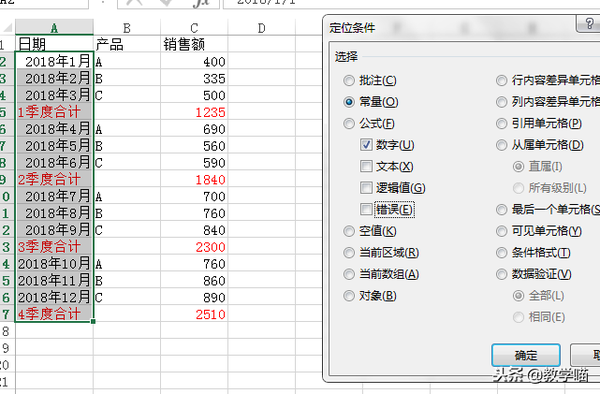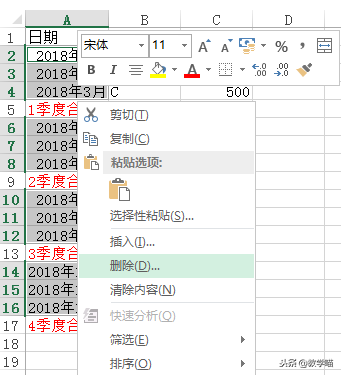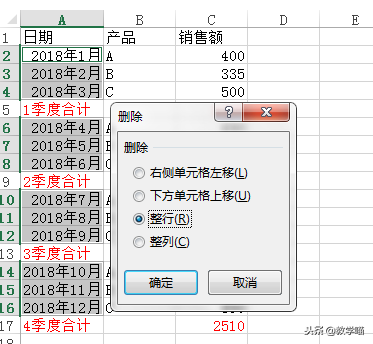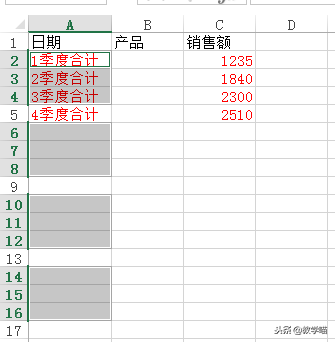Excel表格怎么快速定位表格内容
本媒体号主要给大家讲解办公软件的使用,将会从最基础开始讲起,希望喵粉们多多点赞、收藏、转发哟~
首先小喵会给大家讲解office2013办公软件的使用,第一个是Excel的使用。好了下面进入正题。
第十一节课,这节课小喵讲解定位功能的简单应用。定位功能跟查找功能有点类似。可以在菜单栏——查找和选择——定位条件中启用该功能,或者快捷键F5也可以启用。
我们点开定位条件看看选项,可以看到默认选择的是批注。这节课我们先讲批注和常量这两个选项。
1、 批注定位和应用
比如下表,有批注是差,有批注是良。小喵想选中批注为差的,并给对应的单元格加上背景色,以便更方便查看。
先选中该列,然后调出定位条件,点击确定,即可定位到批注。
再填充背景色即可。
这里只有一种批注,如果有多种批注,要分别给不同的批注加不同的背景色要怎么做呢?这里留给做课后作业,提示一下,用查找功能。
2、 常量定位和应用
常量有多个选项,我们可以看看常量定位条件有哪些。可以看到有四个:数字、文本、逻辑值、错误。前面三个都好理解,"错误"是什么呢?我们来看看列子。
我们写一个公式,=E12/0,我们知道任何数除以0都是错误的。接着复制该单元格,右键黏贴选项——黏贴为数值。为什么要这样操作?因为我们要的是常量,如果不这样做,那这个单元格是数据还是公式。
接着往下,选中整列单元格,定位条件——常量——错误,光标会定位到该单元格。
我们用定位条件来演示一个简单的应用。假设下表是各月份的销售额和汇总,我们想把各季度汇总的提取出来。当然实际中不可能是这样的表,我们这里只是拿来做一个演示。
我们看看这个表,有日期、数字、字母、文字,现在还不知道定位那个才能继续操作,我们先一个个试试。先定位数字看看,可以看到日期也是数字。
再来看看文本,表头、季度合计、字母显然是文本。
好的我们继续。观察一下上面的定位,假设选中日期列,定位文本,选中季度合计,好像也提取不出来销售额。如果定位数字选中日期,然后删掉整行,倒是可以留下季度合计。我们来验证一下这个想法可不可行。
可以看到这种方法是可以行的。大家可以尝试一下定位季度合计,看有没有办法提取到我们需要的数据。
好了,本次课程到此结束,大家学会了吗?如果喜欢请添加关注哟~喵喵喵
(原创文章未经同意不得转载)